acdsee里进行批量改变图片大小的基础步骤
时间:2020-07-30 11:43:22 作者:无名 浏览量:51
acdsee官方免费版是一款非常强大的图片管理软件,大名鼎鼎的图片管理软件 ACDSee 在今日推出其免费版 ACDSee Free,acdsee官方免费版的功能相对基础,只提供简单的看图而已,不过看图速度还是不错的,自由放缩,左右旋转等,还有很多小功能等你来体验,今天小编就给大家介绍一下怎么使用acdsee批量改变图片大小的详细操作,需要学习的朋友们赶紧来看看吧,希望很有帮助的。
软件特色:
1、浏览速度快
2、根据自己的需要整理
3、有意义的元数据
4、立即查找
5、管理各种文件
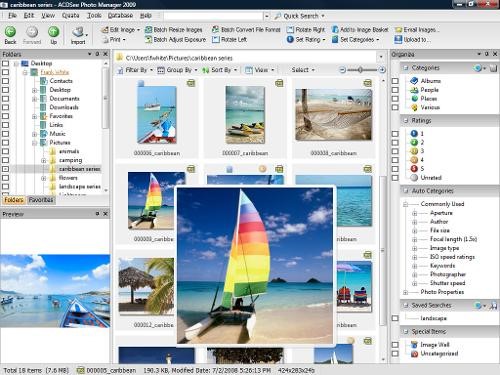
功能介绍:
1.几何形状:
让图片不再失真,通过完全控制像素大小和分辨率来调整几何形状,并修复透视效果,失真和镜头渐晕。
2.滤镜特效Lomo 效果:
使用流行的Lomo效果使您的照片清晰而怀旧。
3.去除红眼:
增强的防红眼工具可让您调整颜色和亮度,以获得更自然的外观。
4.滤镜特效:
大量的滤镜和特殊效果使您的照片始终与众不同。
在acdsee中批量更改图像大小的基本步骤:
打开acdsee。 如果计算机上的照片在左侧窗口中,则可以找到它们。 如果照片来自外部设备,请单击导入。
小编在桌面上的新文件夹中处理照片。在左侧找到新的桌面文件夹,打开图片,全选,按住Shift键。
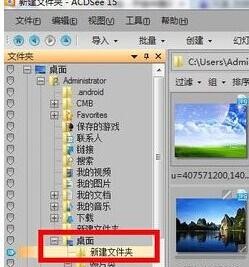
acdsee里进行批量改变图片大小的基础步骤图2
选择后,单击上方的批处理按钮,然后单击批处理图像尺寸,如图所示。
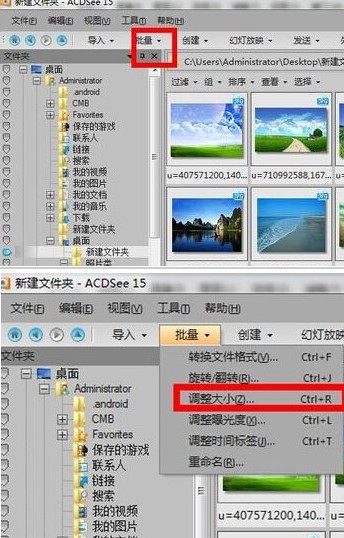
acdsee里进行批量改变图片大小的基础步骤图3
根据需求,选择需要处理的图片尺寸。 您可以使用原始照片比例,像素或实际照片尺寸。 选择后,单击以开始调整大小。
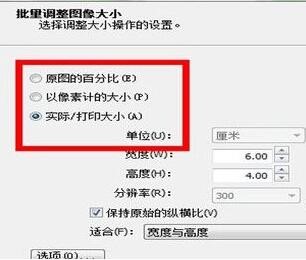
acdsee里进行批量改变图片大小的基础步骤图4
在了解了acdsee批量更改图片大小的基本步骤之后,您认为将来操作起来会更容易吗?
更新日志:
轻松好用的编辑画笔;分层关键词
想要只柔化面部而不是整张图片?“编辑画笔”可以非常容易且迅速地将任何编辑效果应用至图片的特定部分。选择画笔大小和羽化值,准确实现您想获得的效果;通过分层关键词整理相集,以远超以往的方式分拣图片;例如,假设您创建了如下关键词树:事件 / 本地 / 生日。然后您可以选中一个复选框为上周生日庆祝会上的一张图片指定“生日”关键词,这样这张图片也会在同时添加到上级的关键词中;您可以根据需要创建任意多个层次,而显示标记了某个关键词的所有图片也只需要一次单击操作即可;这正是一个超大规模的分拣机制!
智能模糊;改进的杂点消除
使用“智能模糊”滤镜模糊细节较少甚至完全没有细节的区域,同时保留图片的清晰度和重要细节。尝试使用该滤镜打造创意效果,或减少图片中的杂点,让图片更平滑、颗粒感更淡;再也不用放弃那些颗粒感较重的高 ISO 图片。使用 ACDSee 改进的杂点消除控件挽救这些图片,以获得更加平滑和更为自然的效果,同时保存下尽可能多的边缘细节。
改善红眼;清晰度编辑工具
增强的红眼消除工具可以快速解决恼人的红眼问题,显著改善图片的效果;略微加点额外的清晰度,或是添上柔和、梦幻的效果。“清晰度”工具可以捕捉图片的中间色调,而不会影响高光或阴影区域。
刻录至蓝光碟;颜色管理
直接在 ACDSee 中方便、快捷地将您的图像存至蓝光碟中;正确地对位于 sRGB 之外的颜色空间中的图片进行颜色管理,这样您在屏幕中所看到颜色的色调便会更为贴近现实情况。
ACDSee 18.0.1.71 官方中文版
- 软件性质:国外软件
- 授权方式:共享版
- 软件语言:简体中文
- 软件大小:81919 KB
- 下载次数:9190 次
- 更新时间:2020/7/30 9:42:14
- 运行平台:WinXP,Win7...
- 软件描述:有一些图片转换格式,但是下载格式工厂又太麻烦,而且有些图片可能还需要做一些微调,... [立即下载]
相关资讯
相关软件
电脑软件教程排行
- 怎么将网易云音乐缓存转换为MP3文件?
- 比特精灵下载BT种子BT电影教程
- 微软VC运行库合集下载安装教程
- 土豆聊天软件Potato Chat中文设置教程
- 怎么注册Potato Chat?土豆聊天注册账号教程...
- 浮云音频降噪软件对MP3降噪处理教程
- 英雄联盟官方助手登陆失败问题解决方法
- 蜜蜂剪辑添加视频特效教程
- 比特彗星下载BT种子电影教程
- 好图看看安装与卸载
最新电脑软件教程
- 腾讯手游助手安装教程和使用方法
- BullZip PDF Printer虚拟打印机的安装教程及...
- 悦书pdf阅读器官方版安装使用
- 亿图图示插入Text Box方法教程
- 一一记账软件安装使用
- 讯飞输入法电脑版打字安装使用介绍
- 线刷宝使用技巧
- 龙图腾qq网吧代理使用方法
- 金花关键词工具使用方法
- 疾风视频下载使用教程
软件教程分类
更多常用电脑软件
更多同类软件专题





